Windows10系统下能免费使用Win10版DVD播放器的方法【图文教程】
最近,有些windows10系统用户反映自己看视频的时候比较喜欢使用高画质VD格式视频,但是一般播放器是无法播放DVD格式的视频的。这该怎么办呢?接下来,小编就给大家分享Win10系统免费使用Win10版DVD播放器的方法。
在操作前,我们首先要要先下载2个软件补丁:
32位系统更新补丁下载>>
64位系统更新补丁下载>>
具体方法:
1、以64位系统为例,下载后解压该安装包,在解压出来的文件夹里会出现windows10.0-kb3081704-x64.msi文件;
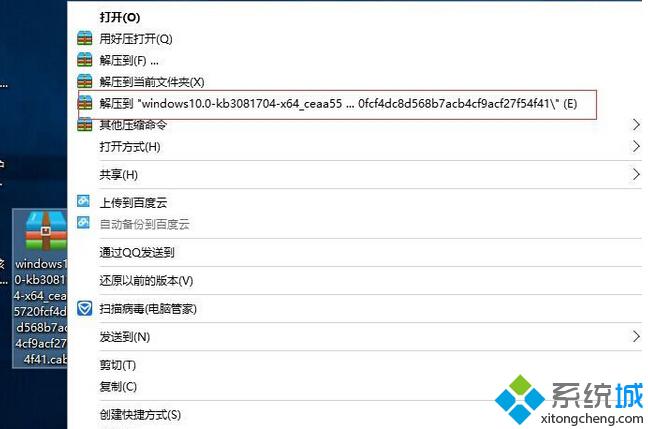
2、打开"此电脑",打开C盘,在根目录右键,新建两个文件夹,文件名修改为temp、temp2,再将windows10.0-kb3081704-x64.msi放到temp中;
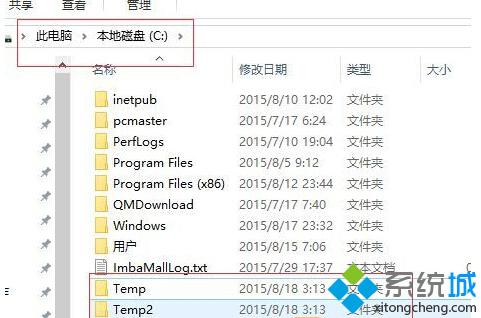
3、按"Win+X"组合键,然后点击"命令提示符(管理员),输入下面这段文字(注意32位系统需修改x64为x86):
"msiexec /a c:\temp\windows10.0-kb3081704-x64.msi /qb TARGETDIR=c:\temp2”完成后回车
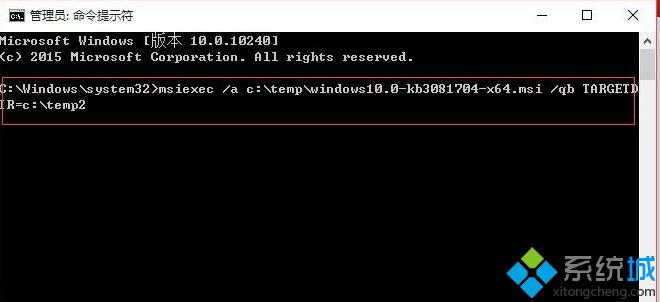
4、右击任务栏,选择属性;
5、在选卡中点击“导航”,然后勾选“当我右键单击右下角或按下Windowns键+X时........”;
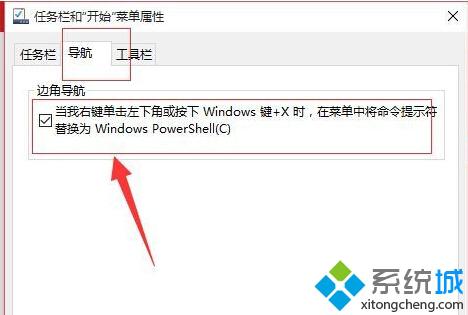
6、按WIN+X组合键呼出系统设置菜单,点击Windows powershell(管理员);
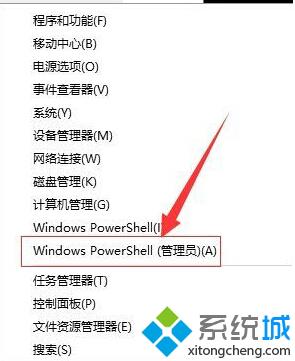
7、将括号中的文字复制到Powershell中回车(Add-AppxProvisionedPackage -Online -PackagePath c:\temp2\InstallDVDAppxPackage\cd0c0ffe0ee94518833e70b1e931fcff.appxbundle -LicensePath c:\temp2\InstallDVDAppxPackage\cd0c0ffe0ee94518833e70b1e931fcff_License1.xml);
8、看到下面图片所提示的,说明安装已完成;
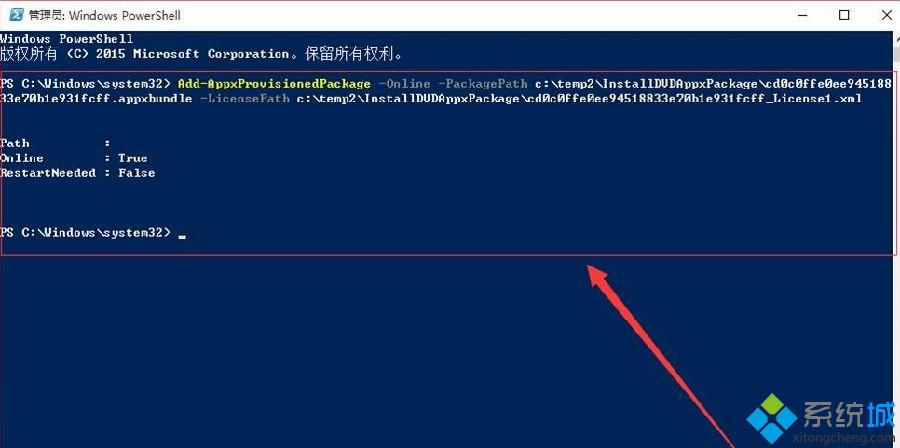
9、完成以上操作,我们在开始菜单就能看到刚安装的Windows DVD Player了。
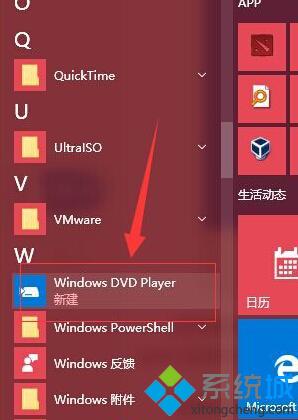
10、打开后的界面:
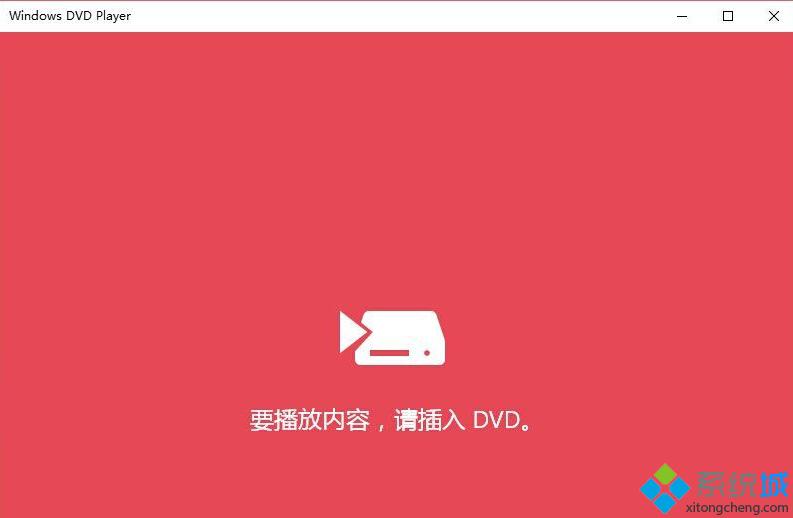
以上就是Win10系统下免费使用Win10版DVD播放器的方法介绍了。有需要的用户,不妨按照系统城小编的方法操作看看吧!
相关推荐:
Windows10正式版Google搜索应用怎么用?Google搜索应用Win10版的具体使用方法
相关教程:电脑放dvd怎么放不出来我告诉你msdn版权声明:以上内容作者已申请原创保护,未经允许不得转载,侵权必究!授权事宜、对本内容有异议或投诉,敬请联系网站管理员,我们将尽快回复您,谢谢合作!










